Ett av de många problemen vi upplever med vår internetanslutning dagligen är att MediaCom Internet -anslutningen ofta sjunker. MediaCom som ISP (Internet Service Provider) verkar mindre Xtream än den är.
Så det är en anledning som skulle uppleva lite problem med vår anslutning. Vi måste dock veta varför vi upplever dessa problem, och vi måste veta vilka felsökande åtgärder som ska vidtas för att lösa problemet.

Mediacom Internetanslutning sjunker ofta - orsaker
Eftersom det är en frekvent fråga som inte är specifik bara för MediaCom, finns det många skäl till anslutningen sjunker ofta. De vanligaste vi kan identifiera är dålig kabel, problem orsakade av kabeldelare och problem som endast är relaterade till Mediacom.
Dåliga kablar
Kablar som är övere med korrosion och kablar som är trasiga kommer säkert att orsaka problem. Om du har varit en lojal abonnent under en tid, och det finns inget underhåll på kablarna som ger ditt hem tillgång till internet, är detta ett problem.
Kabeldelare
Om vi använder flera delare över hela huset kan det finnas ett problem som vår internetanslutning ofta sjunker. Så se till att du får en tekniker för att kolla in delarna och anslutningen från de delade kablarna.
ISP -problem
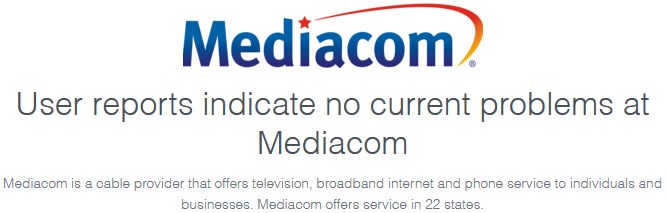
Tyvärr har ibland vår Internetleverantör frågor. Vår MediaCom Internet -anslutning som släpps ofta kan hända på grund av underhåll på MediaComs -servrar och schemalagd stillestånd (mycket osannolikt), strömavbrott i serverfaciliteterna etc.
För många enheter anslutna
Det kan bara finnas för många människor som använder samma nätverk som påverkar anslutningens hastighet och tillförlitlighet. Det kan vara nödvändigt att ändra lösenord och SSID (Service Set Identifier) i ditt trådlösa nätverk.
Det är inte ovanligt för vårt hemnätverk att uppleva tung trafik. Tung trafik orsakar trafikstockningar. Det är därför det kan vara bra att använda någon form av programvara för att styra trafikflödet i ditt hemnätverk.
Rekommenderad läsning:
- Spectrum Wave 2 Router -problem
- Hur fixar jag Xbox inte till trådlöst nätverk?
- Windows 10 ingen internetåtkomst men internet fungerar
- Mediacom Slow Internet (8 enkla fixar)
Mediacom Internetanslutning som tappar felsökningssteg
För att felsöka och eventuellt fixa de nämnda frågorna kan vi prova några saker. Vi kan göra en detaljerad inspektion av kablarna steg för steg. Det kan vara bra att försöka kraftcykla enheterna i nätverket i rätt ordning.
Ett annat sätt att gå skulle vara att byta från en trådlös till en trådbunden anslutning . Vi kan försöka stänga av enheterna och apparna som dränerar våra data och använder upp vår bandbredd. Slutligen kan vi uppdatera firmware och drivrutinerna som krävs för att köra all dessa hårdvara.
Olika kablar för att kontrollera
Det finns tre grundläggande kabeltyper. Vi måste kontrollera om allt i ordning. Dessa är de vanligaste kablarna som används för att skapa ett hemnätverk. Ethernet -kabeln som används för att ansluta routern till ett modem, och vi kan använda den för att ansluta vår enhet till routern för en bättre anslutning.
Att kontrollera Ethernet -kabeln är ganska enkelt. Testa bara en annan för att se om det fungerar. Om den andra kabeln inte fungerar, kan det vara något fel med koaxialkabeln . Denna typ av kabel ger oss tillgång till internet. Försök att flytta denna kabel till en något annan position för att se om den gör något.
Slutligen måste vi kontrollera strömkabeln . Om det är ett ofta avbrott i kraftförsörjningen för vårt modem, router eller gateway, är det inte konstigt att vi upplever att vår medias internetanslutning sjunker ofta.
Kraftcykling i rätt ordning
När vi vet att alla kablar är bra måste vi försöka kraftcykla hela nätverket på våra enheter. Kraftcykeln måste börja från hårdvaran som ger oss tillgång till internet, vårt modem.
Vi måste stänga av alla enheter, vänta i minst 30 sekunder och slå på dem, en efter en. Det är enda logiskt att börja med modemet och vänta tills det skapar alla anslutningar. Slå sedan på routern och slutligen din enhet.
När den görs korrekt kan en kraftcykel fixa många problem med många enheter. Så se till att du följer de tidigare nämnda stegen eftersom det finns ett fel sätt att göra detta.
Byt från trådlöst till trådbundet
Att uppleva problem med vår trådlösa anslutning är ganska ofta eftersom vår trådlösa anslutning helt enkelt är mindre tillförlitlig än en trådbunden anslutning . Att byta till en trådbunden anslutning genom att använda en Ethernet-kabel kan avslöja att vi har problem med vår medias Wi-Fi .

Här måste vi logga in på sidan MediaCom Inställningar och starta om våra trådlösa radioapparater. Följ dessa steg för att logga in . När du har loggat in i inställningarna för modemet måste du hitta de trådlösa radioinställningarna, inaktivera dem, applicera inställningarna, vänta några ögonblick och upprepa samma steg för att aktivera radioapparaterna.
Stäng av vissa appar och enheter
Ett annat säkert sätt att underlätta stressen på ditt internetåtkomst och hemnätverk är att stänga av stora konsumentappar. Om du har många appar som körs i bakgrunden och de konsumerar data utan att du ens använder dem, måste du stänga av dem.
Molnbaserade appar kommer att göra det, särskilt OneDrive på Windows, eller meddelanden-appar som Telegram, Viber, etc. Alla dessa körs i bakgrundskrävande bandbredd, men de konsumerar också din bärbara datorverk och gör det långsammare.
Aktuell firmware och förare
Slutligen kan vi behöva nå kundsupport för en firmware -uppdatering av vårt modem . Det kan finnas ett behov av oss att felsöka adaptern använde för att ansluta till internet, och det är så vi behöver göra det:
- Gå till inställningar .
- Välj Network Internet .
- Ligger de avancerade nätverksinställningarna .
- Klicka på Ändra adapteralternativ .
- Högerklicka på nätverket du använder.
- Välj diagnos och vänta på att felsökaren slutar.

Ibland är vår nätverkskortdrivrutin föråldrad , så vi kan behöva göra en automatisk sökning efter drivrutinen online. Det finns några steg vi måste gå igenom för att få detta gjort:
- I enhetshanteraren för sökrutan .
- Välj det första resultatet som visas.
- Hitta avsnittet Network Adapters .
- Det kommer att finnas två adaptrar vi måste kontrollera, den trådlösa nätverksadaptern och Realtek PCIe GBE -familjekontroller .
- Proceduren är densamma för båda, högerklicka och välj uppdateringsdrivrutin .
- Välj Sök automatiskt efter förare och vänta på att den är klar.
Slutsats
Felsökning av något som inte är relaterat till vårt hemnätverk kan vara ganska svårt. Det är därför vi måste identifiera problemen först. Om vi bestämmer att det finns ett problem med kablarna i vårt hem, måste vi kontakta support och få en tekniker för att lösa problemet.
Medias internetanslutning som släpps ofta kan emellertid bara vara ett problem med vår enhet, en föråldrad adapterdrivrutin, ett felaktigt modem eller en opålitlig trådlös anslutning. Det finns några saker vi kan göra för att fixa detta.
